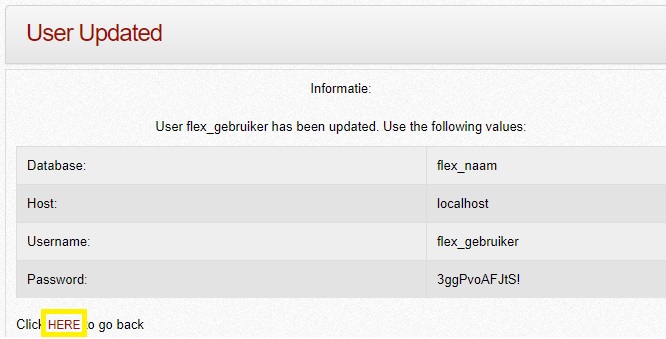Ben je je wachtwoord kwijt? Of moet je het aanpassen, omdat je het per ongeluk aan iemand hebt gegeven die er niks in te zoeken heeft?
Om een database aan te kunnen maken, moet je ingelogd zijn in je hostingpakket. Dit kan via de klantenpagina of direct via een speciale link. Lees dit artikel voor een uitgebreide uitleg.
Eenmaal ingelogd, vind je de link naar het MySQL Management onder Beheer tools.
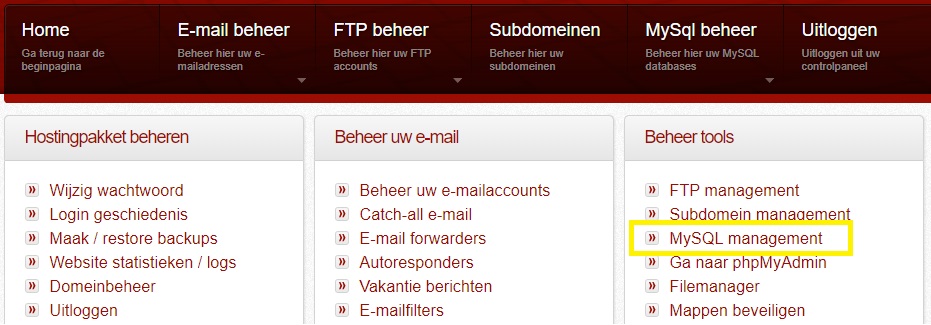
Stap 3: Database en gebruiker selecteren
Klik op de database-naam om de database waarvan je het wachtwoord wilt veranderen te selecteren.
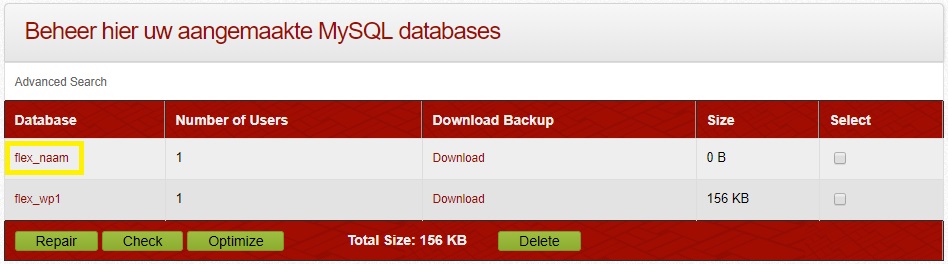
Je krijgt dan een overzicht van de gebruikers die aan deze database gekoppeld zijn. Naast de gebruikersnaam zie je de link Modify password staan. Klik hier op.
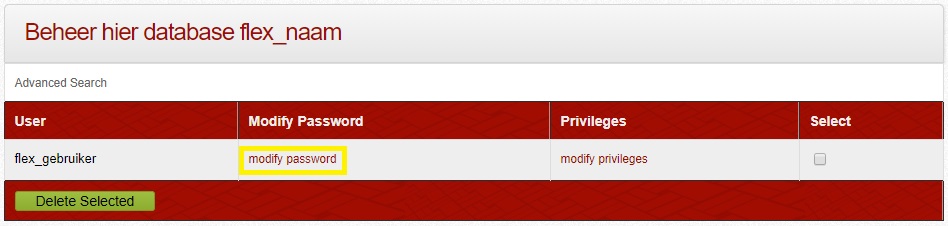
In dit scherm vindt het echte werk plaats. Geef twee keer het nieuwe wachtwoord op dat je wilt gebruiken om vanuit je website met de database te verbinden.
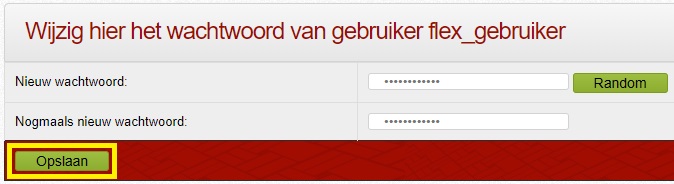
Tip: Inloggen in de database doe je eigenlijk nooit. Maak het wachtwoord dan ook zo moeilijk mogelijk! Geen inspiratie? Kijk eens op www.random.org/passwords.
Tevreden? Klik op de groene knop Opslaan om verder te gaan.
Als het wachtwoord succesvol is gewijzigd, krijg je nu een overzicht van de door jou ingevulde gegevens. Deze kun je nu invullen in je website, bijvoorbeeld in je wp-config.php voor WordPress of configuration.php voor Joomla. Of aan je website-bouwer, als die daar om vraagt.